苹果手机如何头频道电脑 苹果手机如何通过AirPlay投屏到Win10电脑上
日期: 来源:贝斯特安卓网
苹果手机已经成为了人们生活中不可或缺的一部分,它的功能强大,操作简便更重要的是,它与其他设备的兼容性也非常出色。其中通过AirPlay投屏到Win10电脑上,无疑是苹果手机的一大亮点。AirPlay技术可以实现将苹果手机上的内容无线投射到Win10电脑上,让我们可以更舒适地享受手机上的影音娱乐内容。苹果手机如何头频道电脑呢?接下来我们将一一揭秘。
苹果手机如何通过AirPlay投屏到Win10电脑上
具体步骤:
1.
首先大前提是手机要与电脑在同一个Wifi下,一般也就是说连着同一个WiFi网络。

2.win10系统本身也是支持投屏的。我们打开设置,点击“系统”图标。
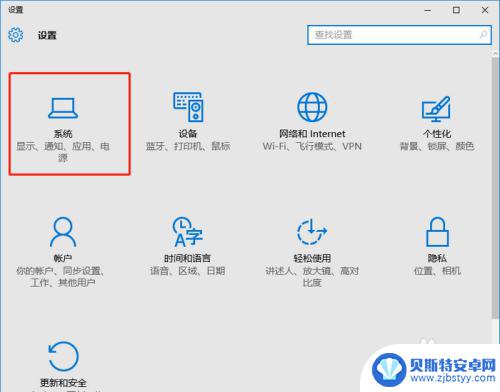
3.选择左侧工具栏的“投影到这台电脑”一项。
4.在当前页面选择“当你同意时,With电脑和手机可以投影到这台电脑”下拉菜单。选择“所有位置都可用”这一项。
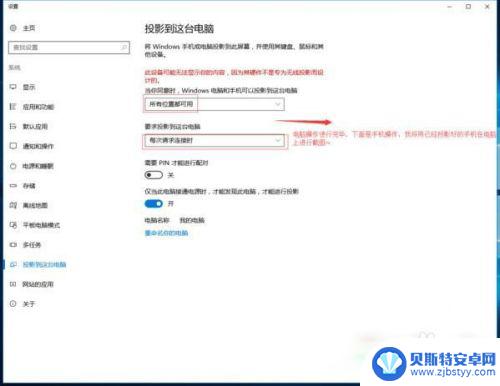
5.iOS系统有AirPlay技术,只需启用该镜像功能,就实时操作手机投屏到电脑上。
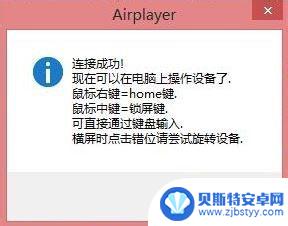
6.在设置中或者上拉找到“控制中心”点击“AirPlay”进行下一步操作。
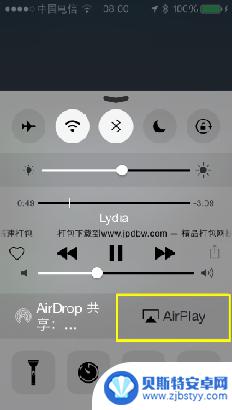
7.在“AirPlay”选项的界面中,扫描可连接设备。找到要连接的电脑的ID名称,点击即可进行连接。
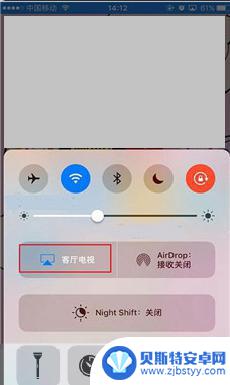
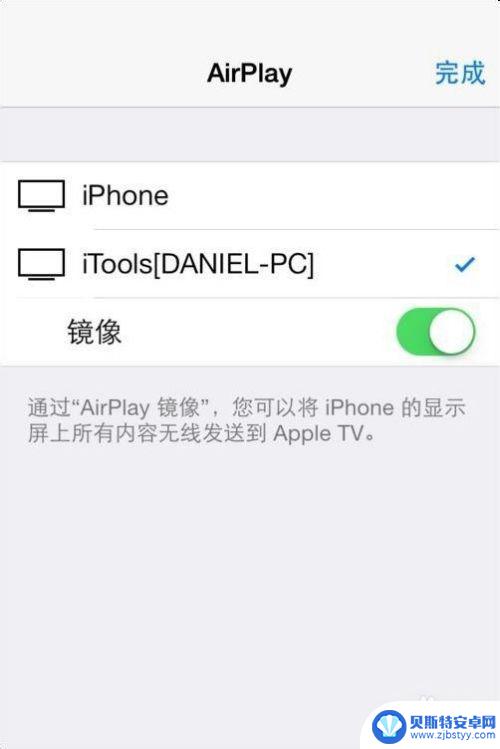
8.需要结束投屏,我们可以关掉电脑上的投屏界面或者点击手机上的停止镜像。这样便可以结束手机投屏。
以上是有关如何使用苹果手机连接电脑的全部内容,如果有需要的用户,可以根据小编提供的步骤进行操作,希望这对大家有所帮助。












